Interfície d'usuari de Meet
Una vegada ens hem unit a un Meet ens trobem amb la següent interfície:
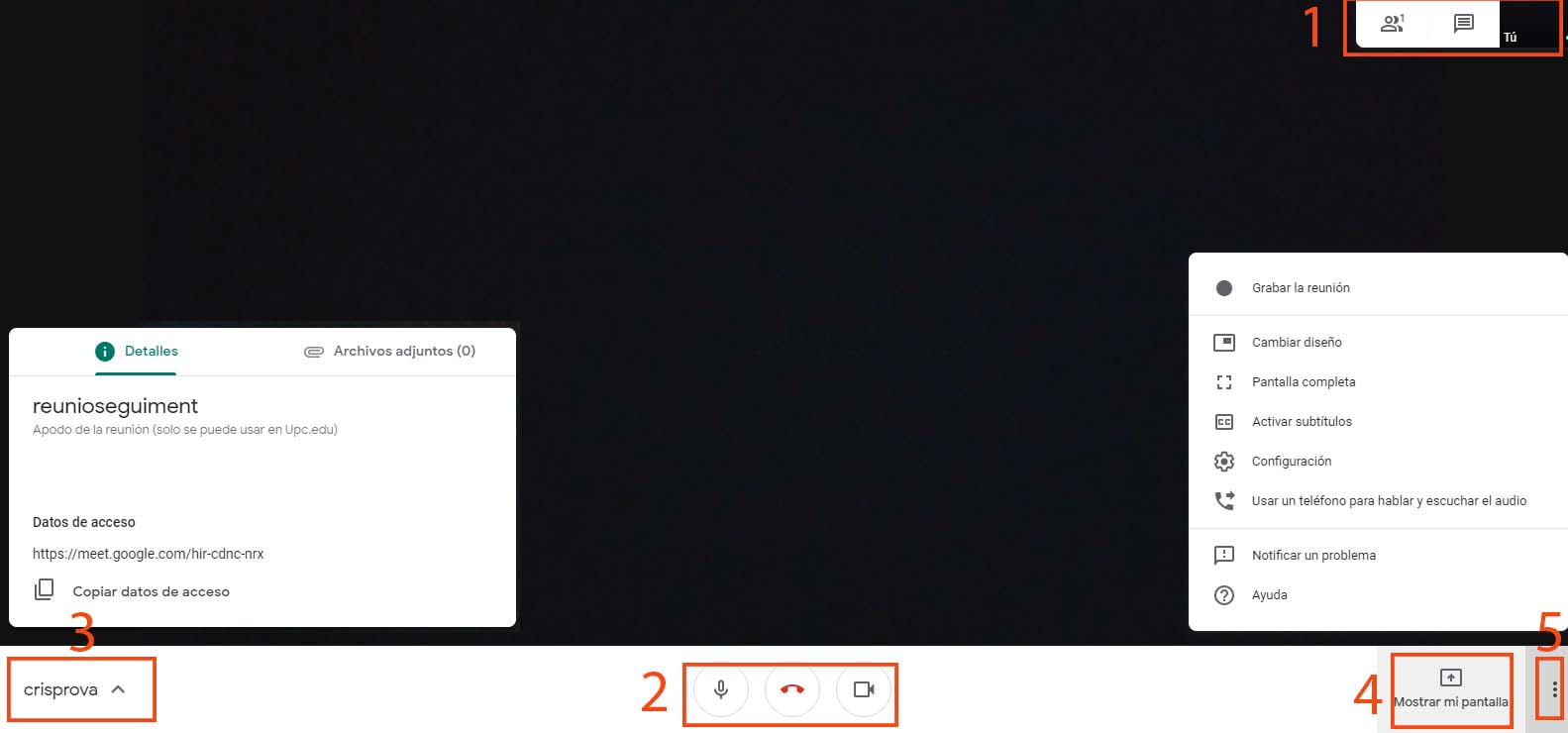
1. Menú superior dret
Ens permet mantenir un xat amb tots els participants.
Ens permet veure el llistat de tots els participants.
- A la pantalla Meet destacarà la persona que parla en aquell moment, però.podem veure els participants en una graella instal·lant un plugin
- Podem descarregar-nos un llistat amb els participants d'un Meet instal·lant un plugin
2. Barra inferior
- Podrem silenciar el nostre micro (és recomanable tenir-ho en silenci per evitar soroll de fons a la reunió o classe). El creador del Meet pot silenciar als altres.
- Podrem deshabilitar la nostra imatge
- Podem sortir del Meet
3. Dades per convidar al Meet
Consulta les diferents opcions per iniciar un Meet?
Ens proporciona el nom del Meet que la gent pot fer servir per unir-se, en aquest exemple és Reunioseguiment. Si és molt senzill o evident poden tenir participants inesperats: consells de seguretat per un Meet. Aquest nom no serveix per persones que no són del domini UPC.
Ens proporciona l'enllaç per entrar al Meet, clicant a "Copiar dades d'accés" el tindrem al portapapers.
Si quan vam convocar el Meet al Calendar vam adjuntar arxius, estaran disponibles per tots els participants a la pestanya d'Arxius adjunts
4. Mostrar la nostra pantalla
Si ens interessa mostrar a la resta de participants una pestanya o una pantalla del nostre ordinador ho poden fer des d'aquesta opció.
Ens pot servir per utilitzar pissarres digitals
5. Menú
Si cliquem a l'opció de menú ens sortiran diferents opcions, destaquem:
Gravar la reunió
Només està disponible durant l'emergència pel COVID-19, està previst que deixi de funcionar el 30 de setembre
Ens sortirà un avís dient que hauríem de demanar el consentiment a tots els participants del Meet: és responsabilitat nostra el compliment de la RGPD
Una vegada acabada la gravació ens genera una carpeta al Drive anomenada "Meet Recording" a on trobarem un fitxer de vídeo amb la gravació del Meet, i un fitxer de text amb el contingut del xat.
Al creador del Meet sempre se li generen aquests dos fitxers, però si la gravació l'ha activat un altre participant, els fitxers els tindran, tant el creador del Meet, com aquest participant.
Canviar el disseny
Podrem canviar la manera com presenta el senyal de vídeo de tots els participants. Les opcions que ofereix Meet són pobres, fent servir un plugin podem veure a tots els participants en forma de graella.
Configuració
Ens permetrà ajustar la configuració del micro i càmera.
Comparteix: